painter怎么使用书法笔写字?painter中想要输入文字,该怎么输入呢?使用不同的画笔和笔刷写出来的文字效果也不同,下面我们就来看看详细的教程,需要的朋友可以参考下
Painter中想要输入文字,该怎么制作文字的样式呢?下面我们就来看看painter中书法笔的使用方法,请看下文详细介绍。
- 软件名称:
- Corel Painter(绘画软件) 2018 官方正式版(附注册机) 在线安装包 64位
- 软件大小:
- 994KB
- 更新时间:
- 2017-06-30
1、打开Painter软件,鼠标左键单击菜单下的【文件】>>【新建】,在新创建的画布中绘图,在右边的画笔选项栏下选择书法笔,如下图所示。
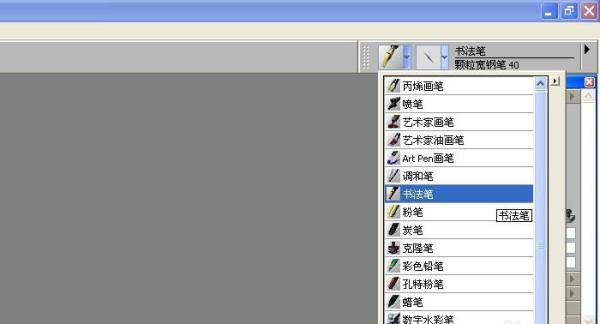
2、接着,设置画笔的颜色为浅红色,画笔的大小为15,并用画笔在画布上书写出一个汉字好出来,如下图所示。
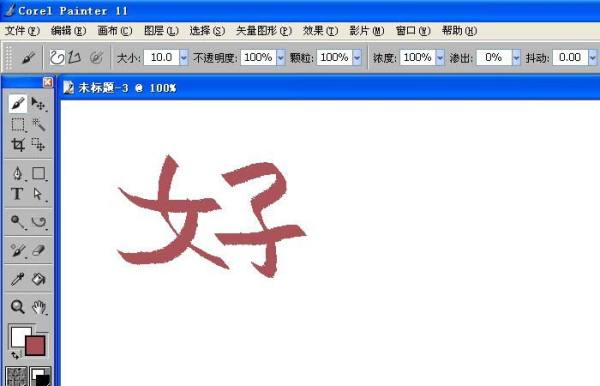
3、然后,更改画笔的笔触样式,选择平滑宽钢笔样式的画笔,如下图所示。
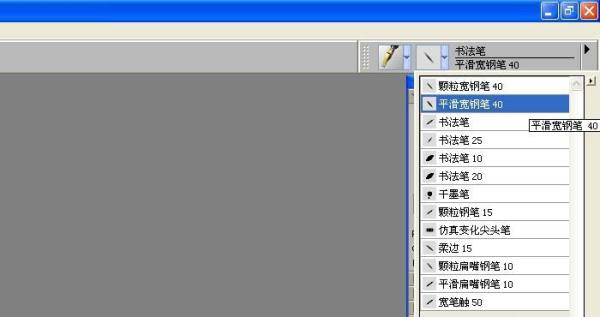
4、接着,更改画笔的颜色为蓝色,画笔的大小设置为15,用画笔在画布上书写一个汉字出来,如下图所示。
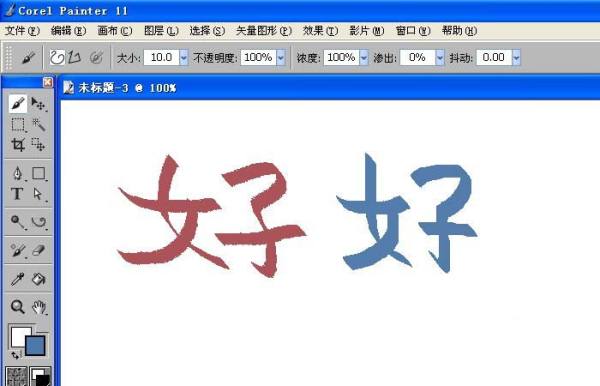
5、接着,更改画笔的笔触样式,选择书法笔样式的画笔,如下图所示。

6、然后,设置画笔颜色为绿色,画笔的大小设置为15,在画布上书写一个汉字学出来,如下图所示。用不同的画笔就会画出不同的效果,喜欢绘画的朋友按着步骤也来画画吧。
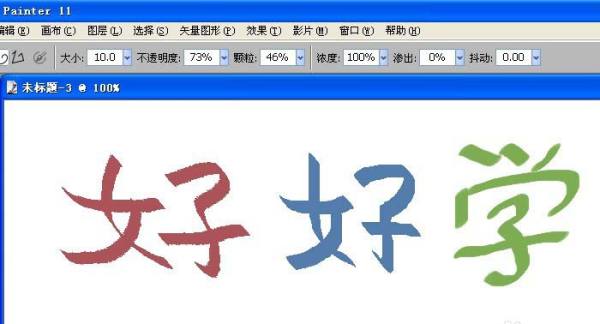
以上就是painter怎么使用书法笔写字?的详细内容,更多请关注0133技术站其它相关文章!








